Inleiding
Dit document beschrijft hoe u de functie "Webex Edge for Devices" kunt configureren om uw on-prem-apparaten te koppelen aan de Cisco Webex-cloudservice.
Voorwaarden
Vereisten
Cisco raadt kennis van de volgende onderwerpen aan:
- Kennis van Cisco-videoapparaten
- Kennis van CUCM
- Kennis van Control Hub
Gebruikte componenten
De informatie in dit document is gebaseerd op de volgende software- en hardware-versies:
- Software versie CE9.15 of hoger en Room OS
- Unified CM versie 11.5(1) SU3 of 12.5(1) en hoger. Als u versie 12.0(1) hebt, volg dan de methode die wordt beschreven voor apparaten die met Expressway zijn geregistreerd.
De informatie in dit document is gebaseerd op de apparaten in een specifieke laboratoriumomgeving. Alle apparaten die in dit document worden beschreven, hadden een opgeschoonde (standaard)configuratie. Als uw netwerk live is, moet u zorgen dat u de potentiële impact van elke opdracht begrijpt.
Achtergrondinformatie
Houd er rekening mee dat aan de in dit document verstrekte informatie bepaalde eisen worden gesteld:
- CE software die sterke encryptie ondersteunt is vereist.
- Voor SX en MX Series kunnen encryptiesleutels op verzoek worden verkregen, behalve in landen waar Cisco beperkt is tot het exporteren van encryptie. Neem contact op met uw Cisco-licentievertegenwoordiger om een sleutel te verkrijgen.
- HTTPS-connectiviteit is nodig op apparaten voor het gereedschap Expressway Device Connector.
- Beheer hubbeheer is nodig.
- Cisco Collaboration Flex Plan is vereist.
- Cisco Webex Device Connector (WDC) moet worden gebruikt.
- *.identrust.com moet worden toegestaan voor certificatie verificatie.
- Voor Board-, Desk- en Room Series-apparaten zijn coderingssleutels vooraf geïnstalleerd en kunnen deze later niet worden toegevoegd. DX70- en DX80-apparaten hebben standaard coderingssleutels beschikbaar.
- Unified CM of Expressway registratie is vereist.
Firewallpoorten en configuratie
Hoewel media niet door Webex-cloud worden doorgegeven (tenzij Webex geoptimaliseerde ervaring is ingeschakeld), moet u dezelfde firewallconfiguraties inschakelen die van toepassing zijn op volledig in de cloud geregistreerde apparaten. Lees meer over media- en netwerkvereisten in het artikel Network Requirements for Webex Services.
Beperkingen
Wanneer u een hybride agenda inschakelt op een apparaat dat via Webex Edge voor apparaten is gekoppeld, wordt de TMS-kalender op dat apparaat uitgeschakeld, omdat slechts één kalenderbron tegelijkertijd wordt ondersteund.
Wanneer u apparaten voor het eerst koppelt naar Webex Edge voor apparaten, worden deze geregistreerd als apparaten met gedeelde modus. Nadat u de apparaten koppelt, is het mogelijk om een apparaat te koppelen aan een gebruiker.
Firewallconfiguratie: https://help.webex.com/en-us/article/WBX000028782/Network-Requirements-for-Webex-Services#id_134132
Configureren
Download Cisco WDC van de Control hub en installeer deze. Of, om on-premise-apparaten aan boord te hebben en/of te koppelen aan de Webex cloud, download de WDC desktop applicatie van Webex Control Hub of gebruik een van deze links:
Navigeer vanuit de gebruikersweergave op https://admin.webex.com naar Devices en selecteer Resources om een koppeling naar het hulpprogramma Apparaatconnector te vinden.
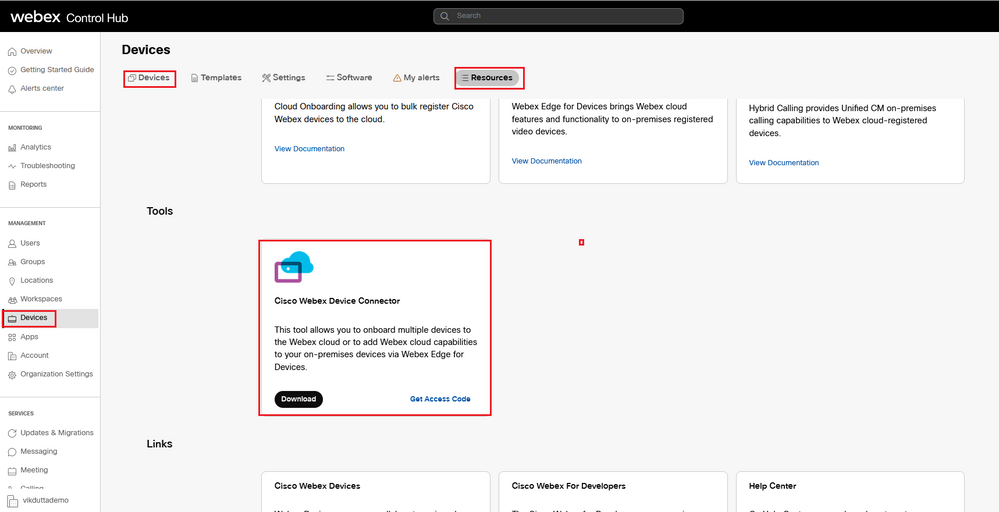
Installeer de WDC Device-connector op de machine (Windows of Mac).
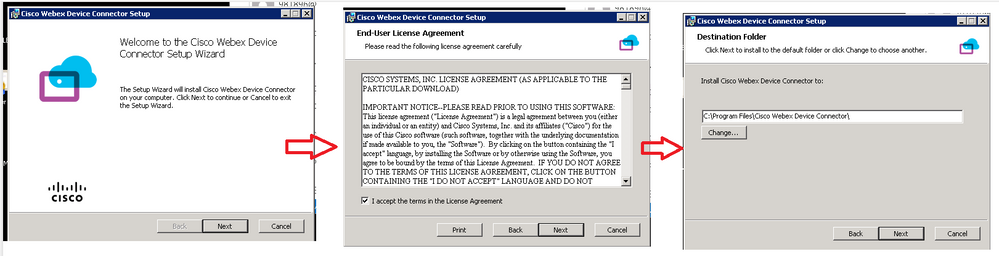
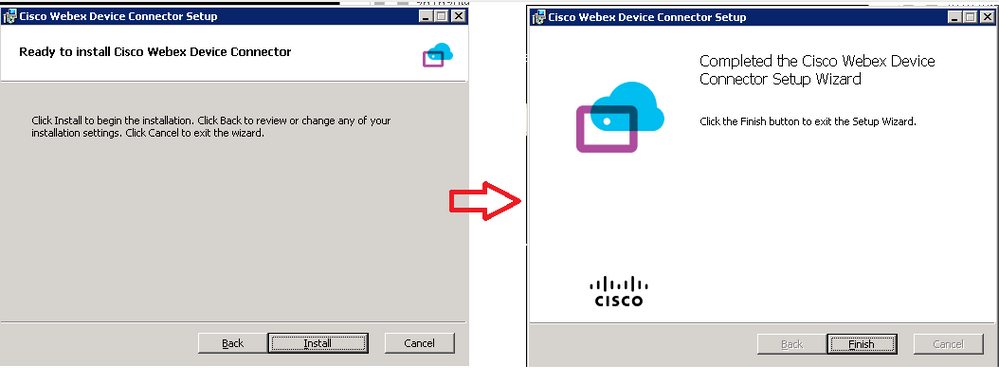
Nadat u het gereedschap Apparaatconnector hebt geïnstalleerd, moet u inloggen op de Webex-apparaatconnector met de gebruikersnaam en het wachtwoord van de Control Hub.
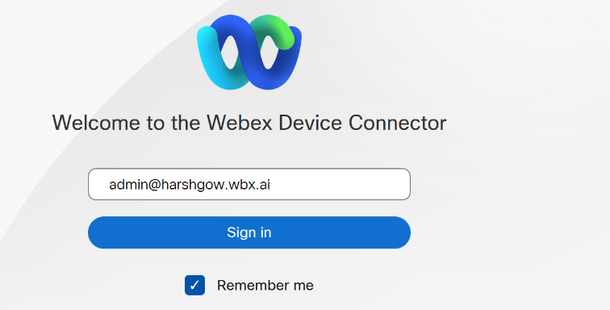
Kiezen I want cloud features for my on-premises registered devices en klik op Link devices registered with Cisco Unified Communications Manager zoals in de afbeelding.
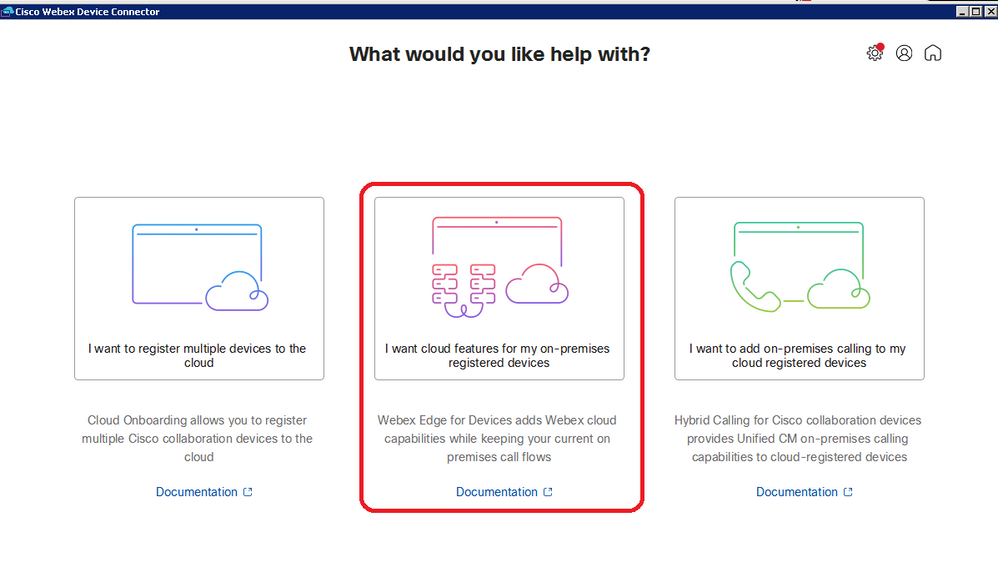
Lees de vereiste groene doos en selecteer om apparaten van CUCM te trekken.
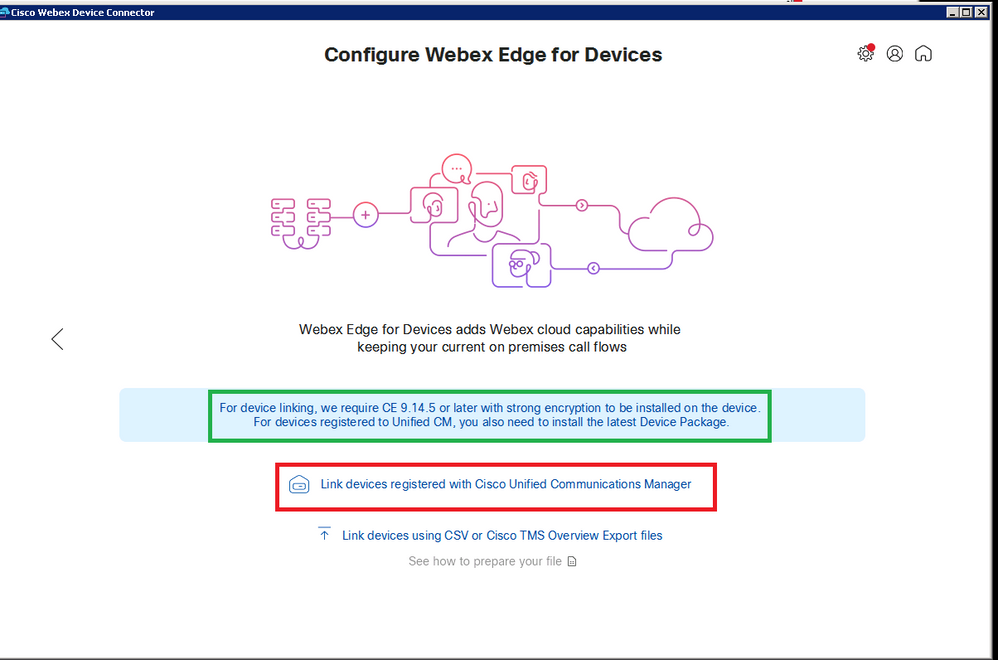
Voer de hostnaam, gebruikersnaam (standaard AXL API Access-gebruikersnaam) en wachtwoord voor uw Unified CM in en klik op Connect . Als u Unified CM hebt met publiekelijk ondertekende certificaten, zorg er dan voor dat deze geldig zijn of klik op Proceed zonder validering van het certificaat.
De Device Connector haalt de naam en beschrijving van de Unified CM geconfigureerde apparaten op. De naam Contactinformatie wordt de naam voor de werkruimte waarmee het apparaat is verbonden. Als er geen naam voor contactgegevens is ingesteld, wordt de naam van de systeemeenheid of het MAC-adres gebruikt.
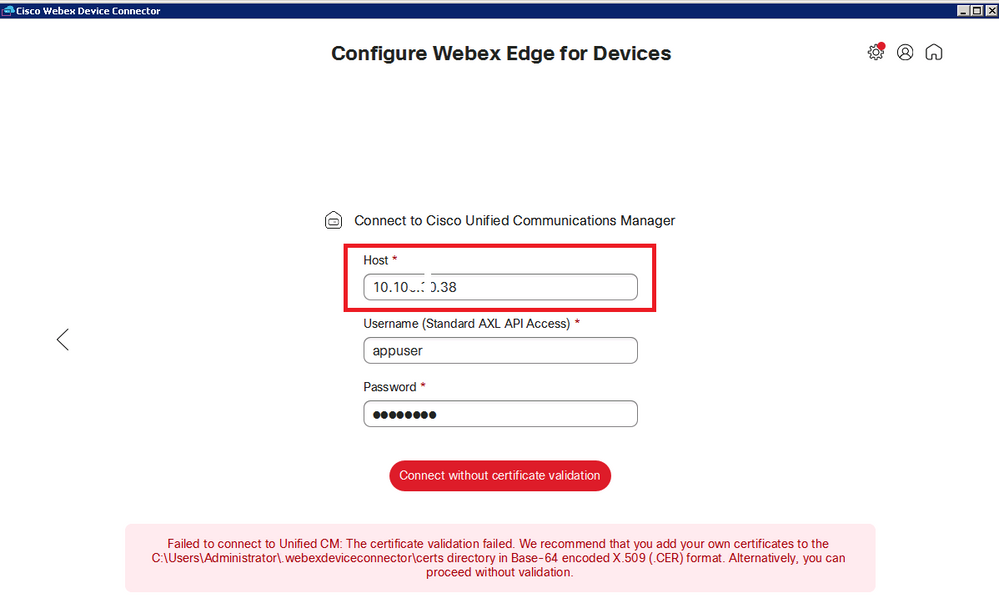
Nadat u met CUCM hebt verbonden, wordt alle apparaatinfo nu door de Webex-apparaatconnector van CUCM getrokken en klaar om te worden gekoppeld.
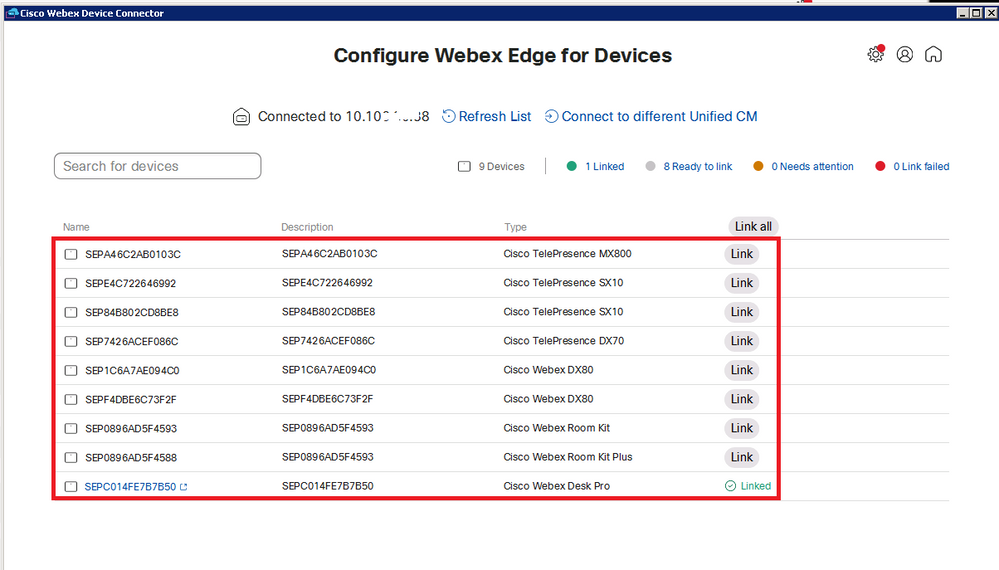
Klik op de knop Link All om alle vermelde apparaten aan elkaar te koppelen. Als u een afzonderlijk apparaat wilt koppelen, klikt u op de Link naast de knop.
Device Connector stuurt de apparaatinformatie naar uw Webex-organisatie en de Webex Identity Service maakt activeringscodes voor alle apparaten aan. Unified CM past de activeringscode toe op de apparaten en de apparaten die zijn gekoppeld aan uw Webex-organisatie.
Wanneer het apparaat is gekoppeld aan Cisco Webex-cloudservices, kunt u op de apparaatnaam klikken om de apparaatpagina rechtstreeks in Control Hub te openen.
Als het apparaat Link Pending Toch is er nog geen verband tussen. De activeringscode is afkomstig van Unified CM. Het systeem probeert gedurende 7 dagen verbinding met het apparaat te maken totdat de activeringscode is verlopen. Als het apparaat op dat moment beschikbaar is, wordt het gekoppeld.
Endpoint-specifieke configuratie:
Het eindpunt kan worden geregistreerd en via CUCM worden geprovisioneerd zoals in deze afbeeldingen wordt getoond.
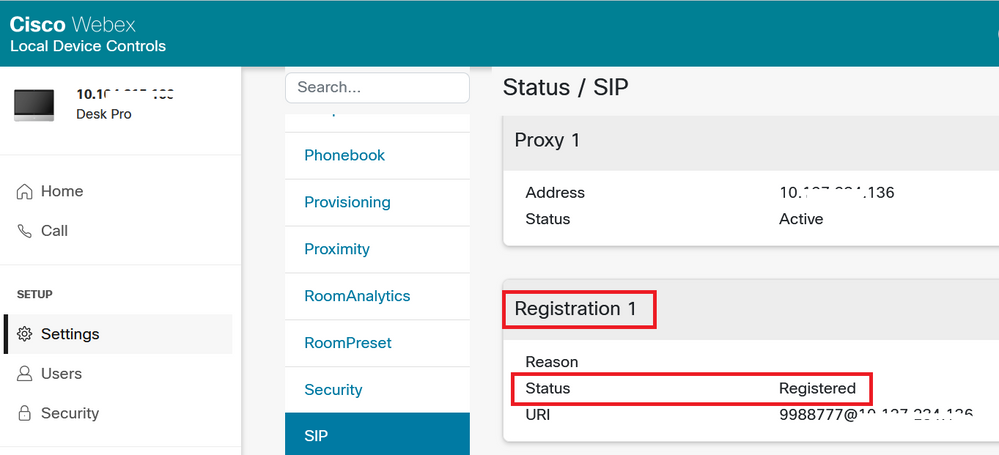
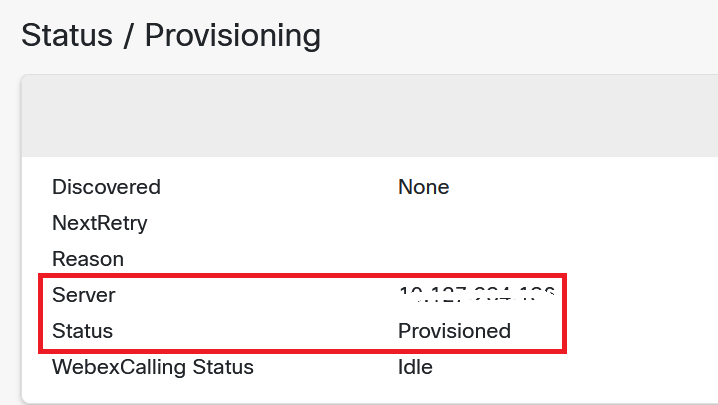
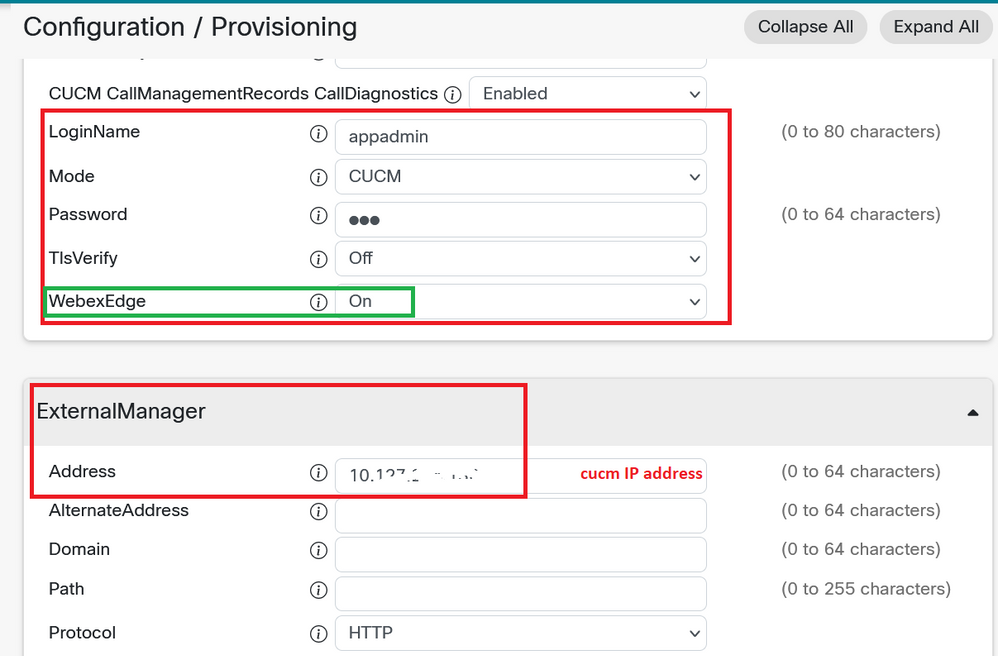
Zodra u klaar bent om apparaten te koppelen. Klik op Link hulpmiddelen. Als apparaten met succes zijn gekoppeld, verandert de status van Apparaten in de Webex-apparaatconnector in Linked in het groen.

Op Endpoint, wordt de post randverbinding gemaakt aan de hub van de Controle zoals die in het beeld wordt getoond.
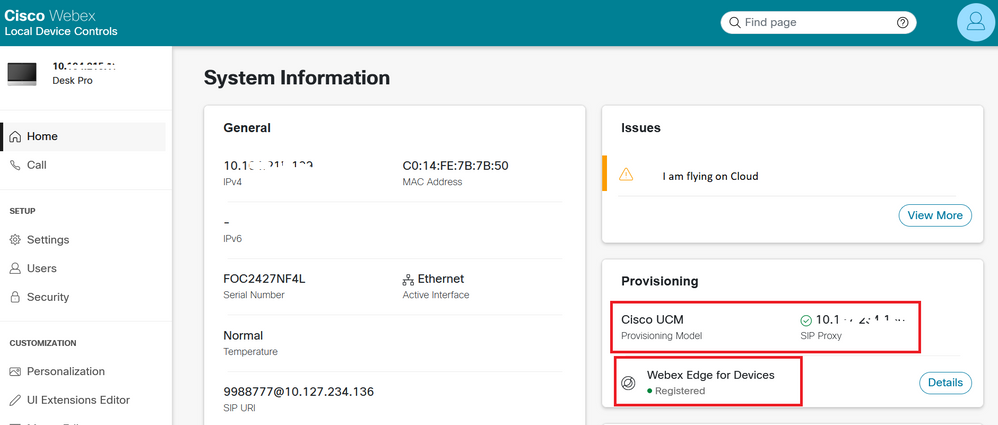
Hoe upgrade je Webex Device Connector?
Uw Webex Device Connector ontvangt een upgrade van de push-software van de cloud. Als u op de hoogte wordt gesteld, wordt aanbevolen om de -aansluiting te upgraden.
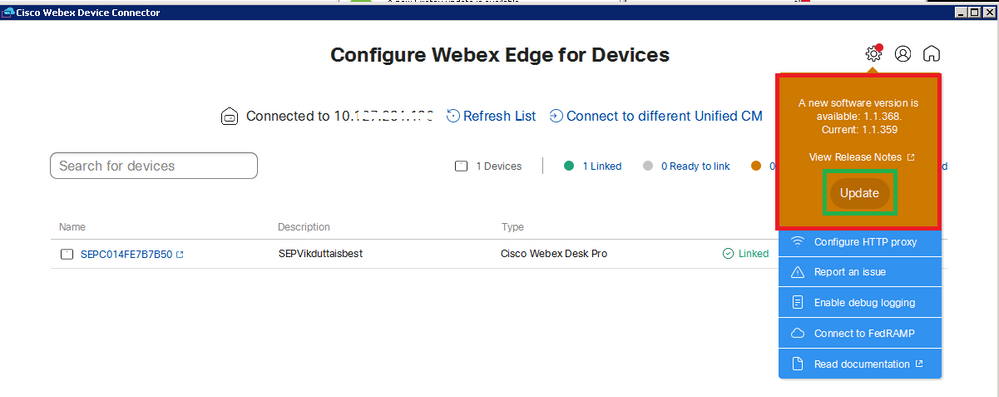
Klik op Update en het downloaden begint. Nadat de download is voltooid, moet u de nieuwe connector opnieuw installeren. Kiezen Link devices registered on CUCM. Na dat, plaats CUCM IP/gebruikersnaam/Wachtwoord om alle apparaten (zoals eerder gedaan in dit document) te trekken.
De connector is nu met succes opgewaardeerd zoals in het beeld.
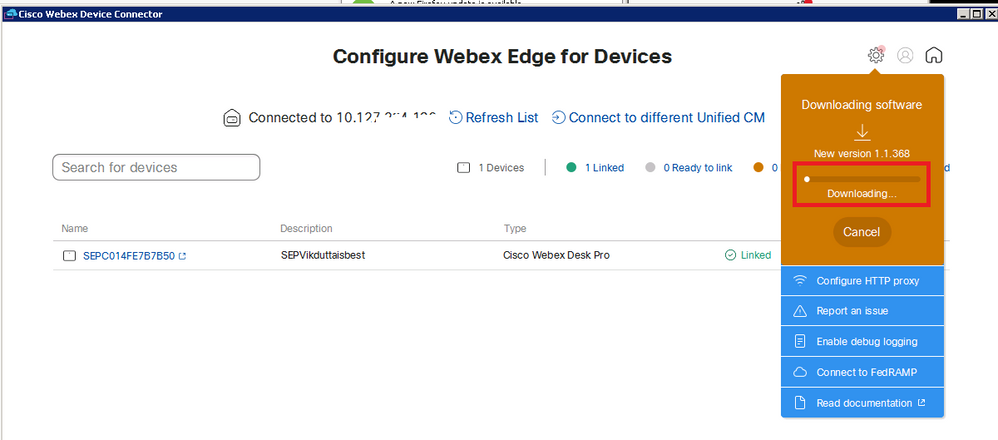
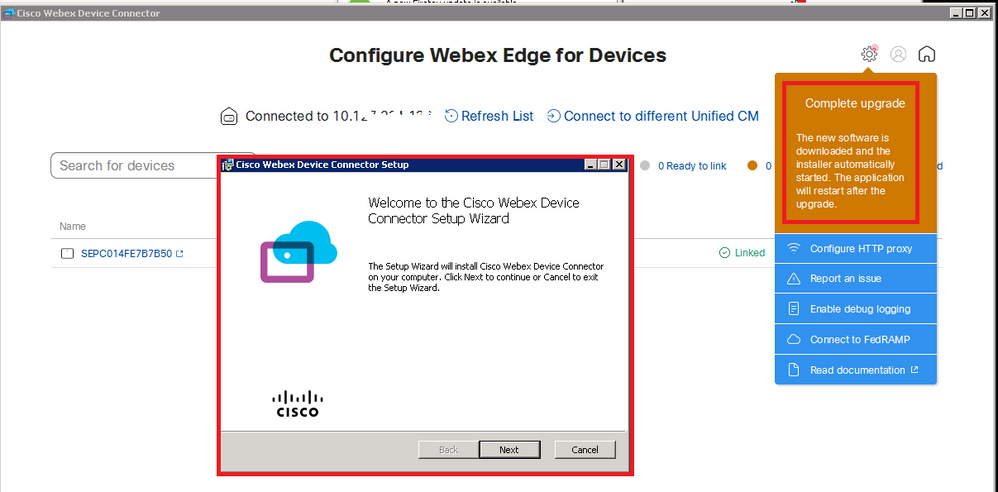
Verifiëren
Er is momenteel geen verificatieprocedure beschikbaar voor deze configuratie.
Problemen oplossen
Er is momenteel geen specifieke troubleshooting-informatie beschikbaar voor deze configuratie.

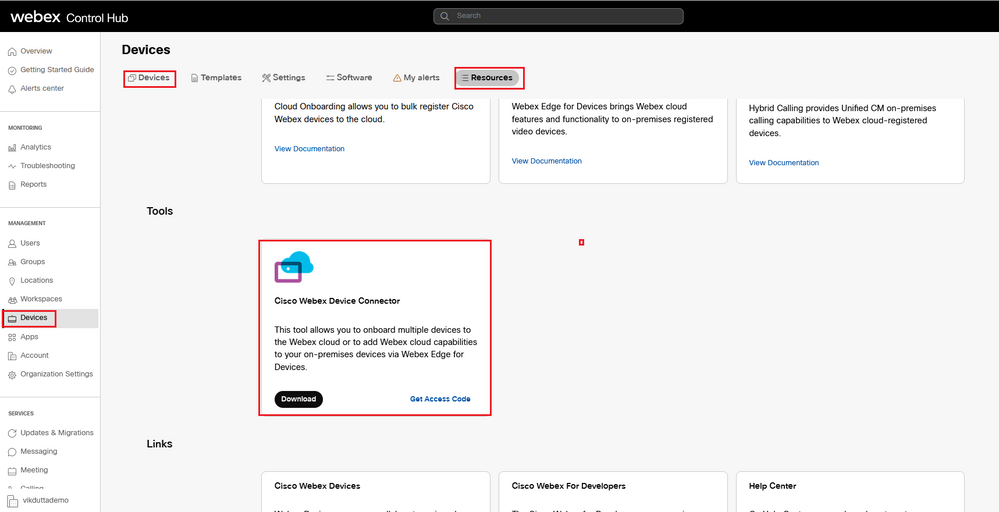
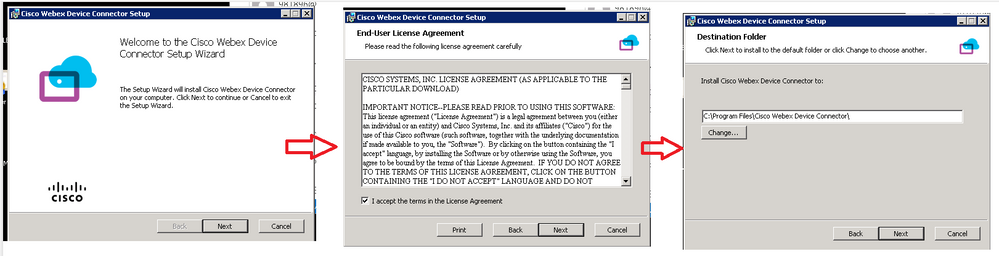
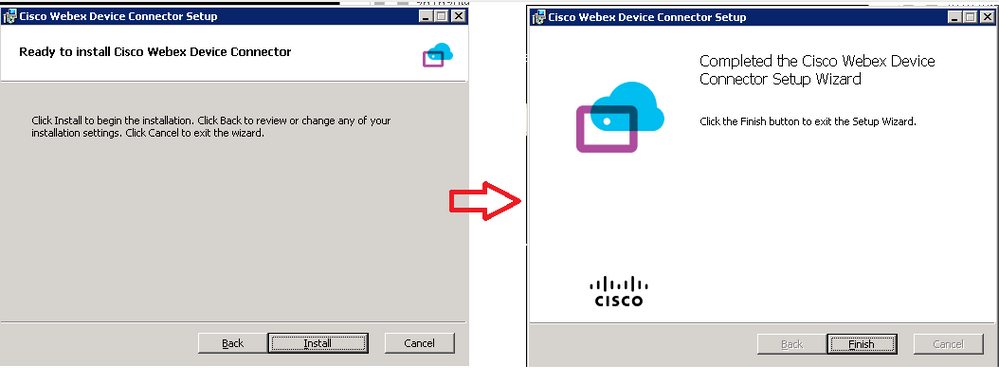
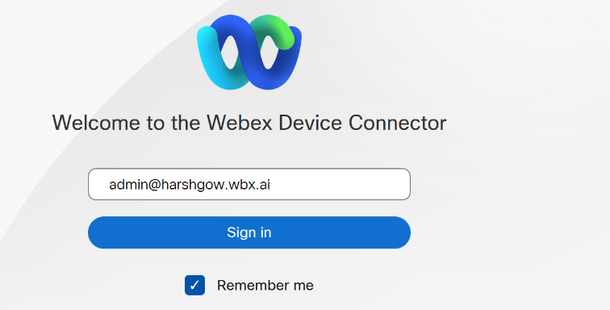
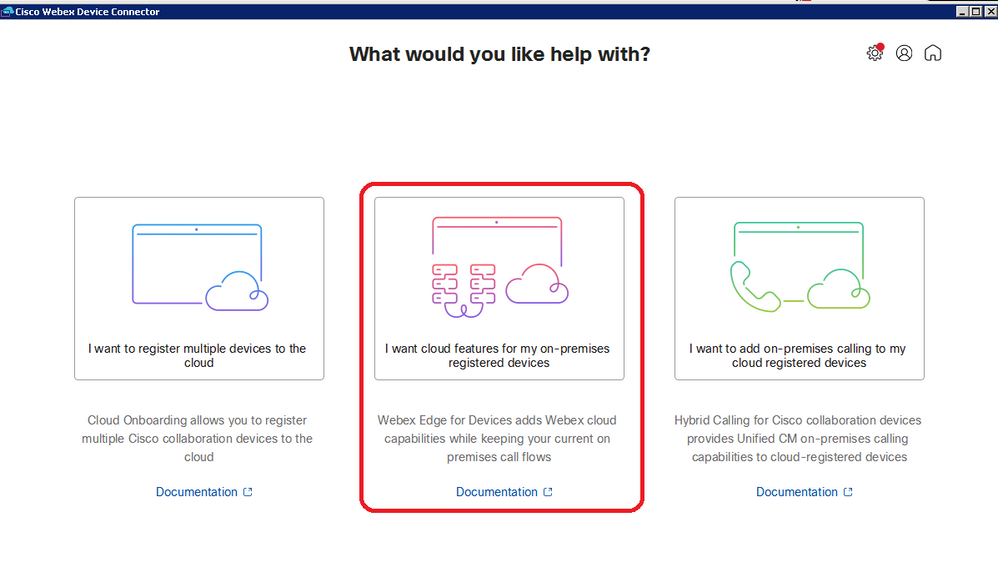
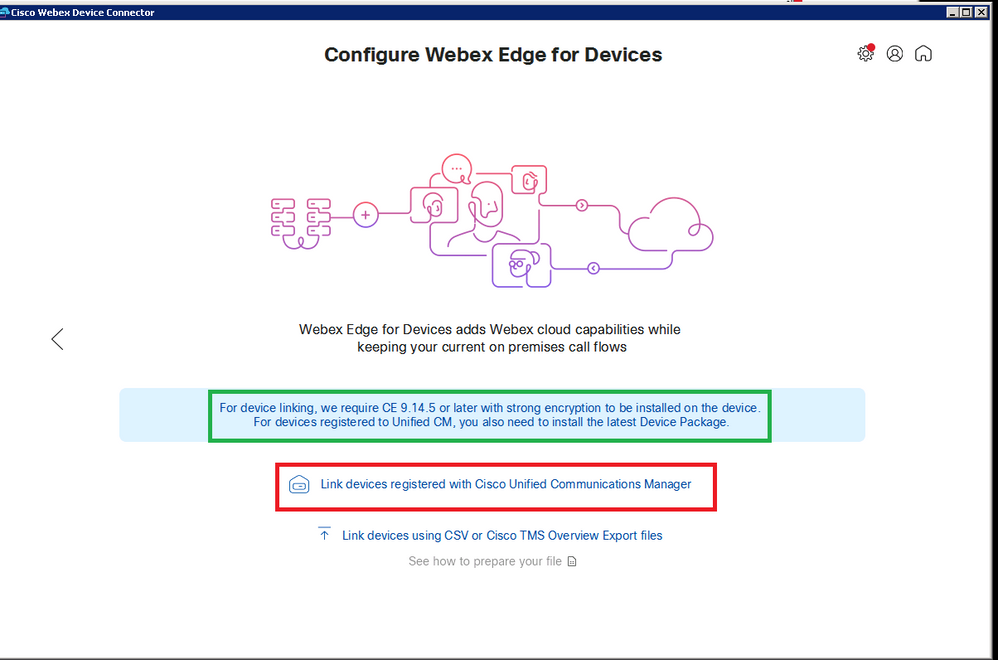
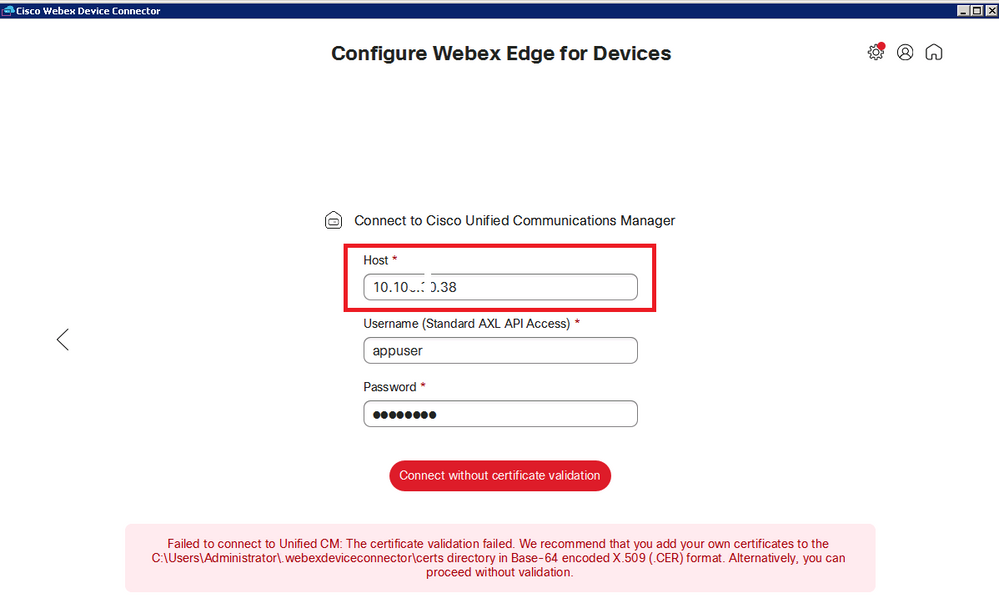
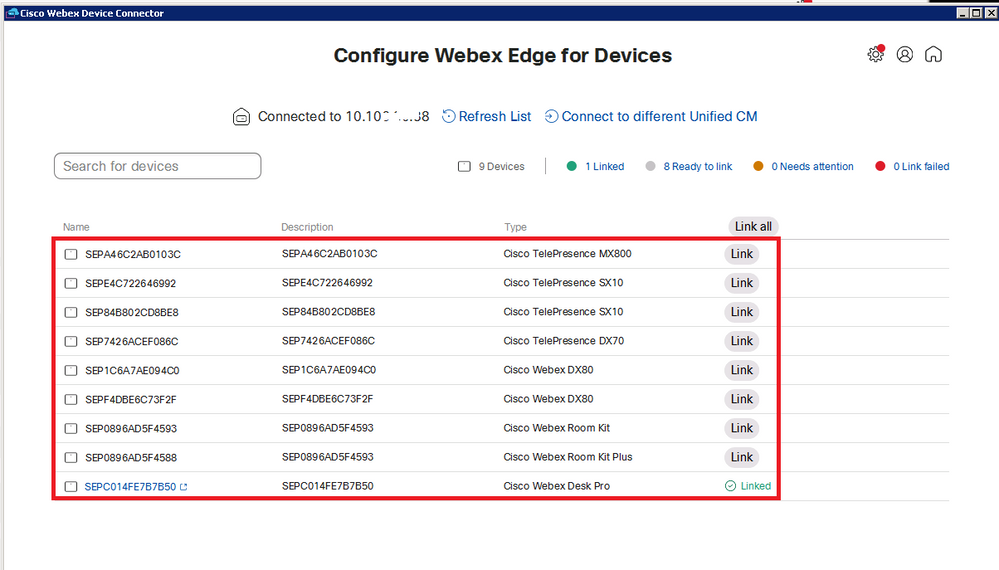
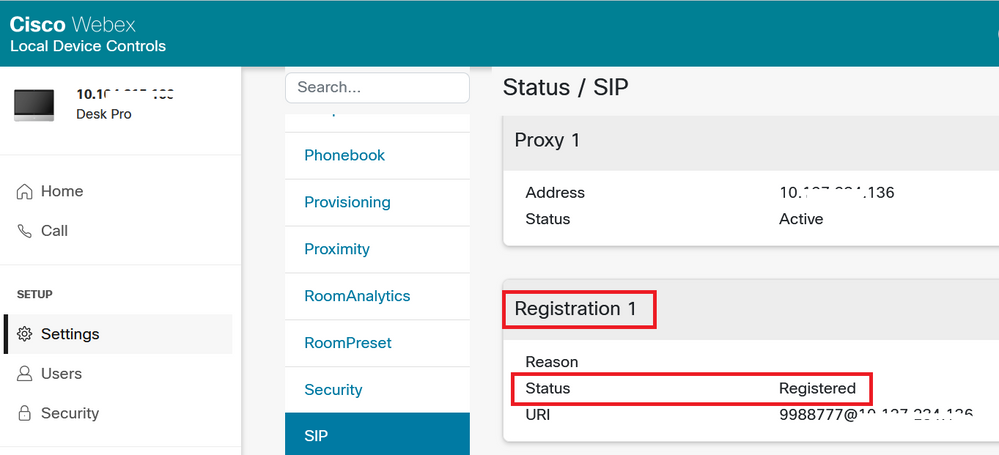
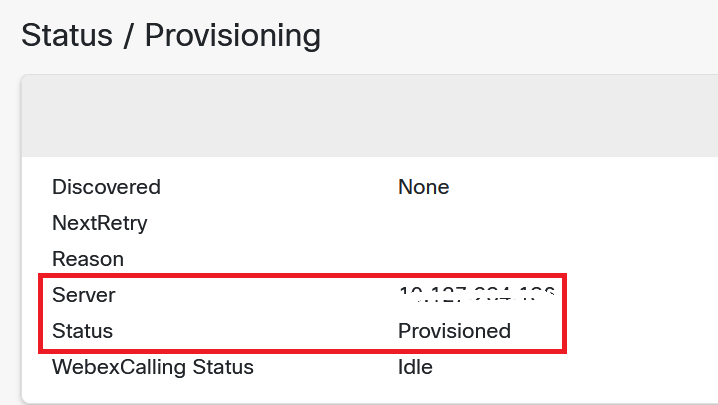
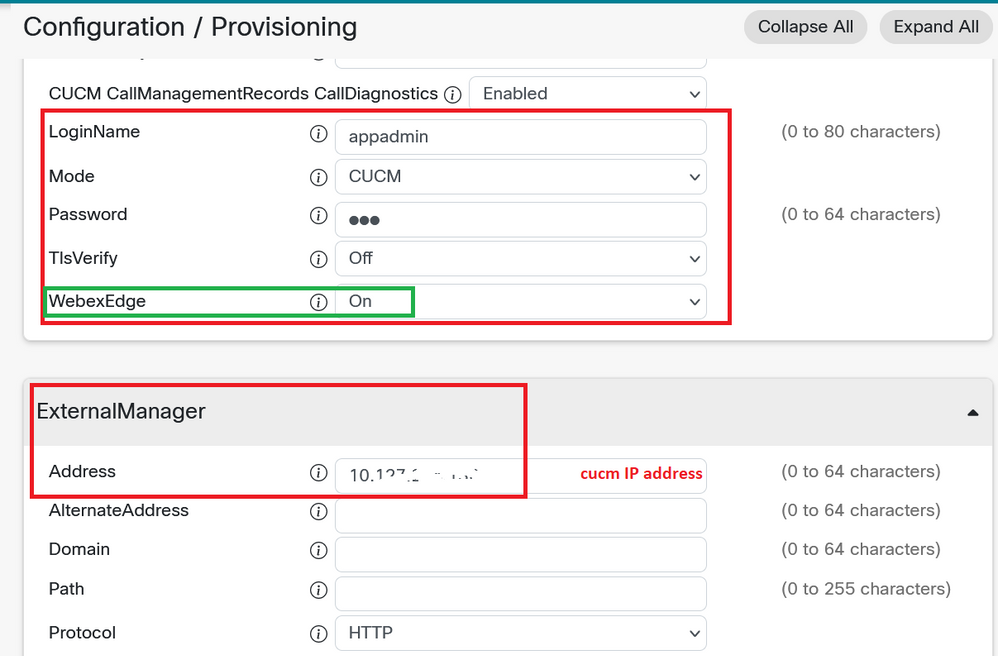

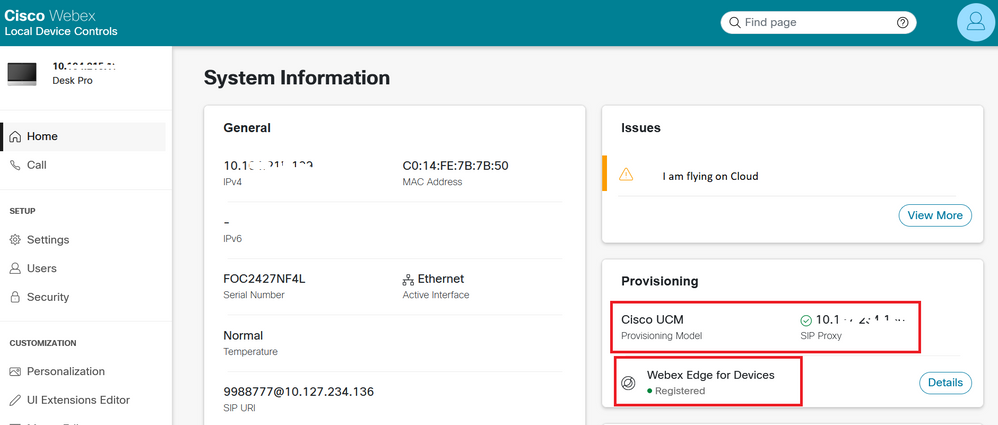
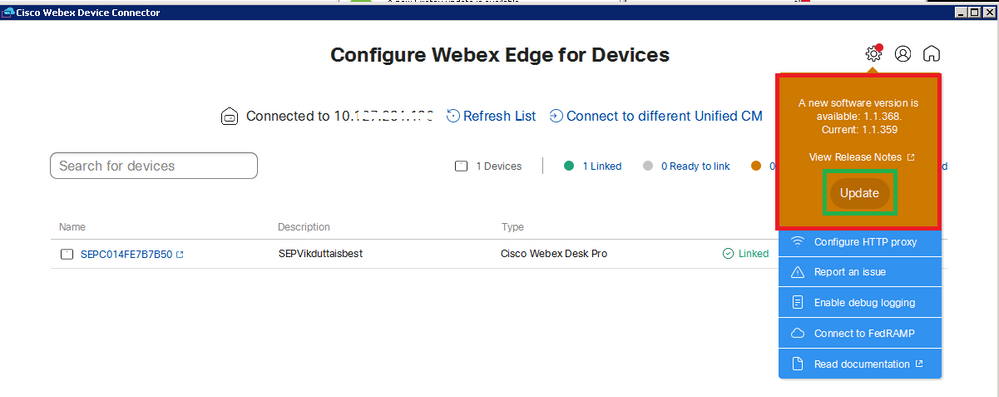
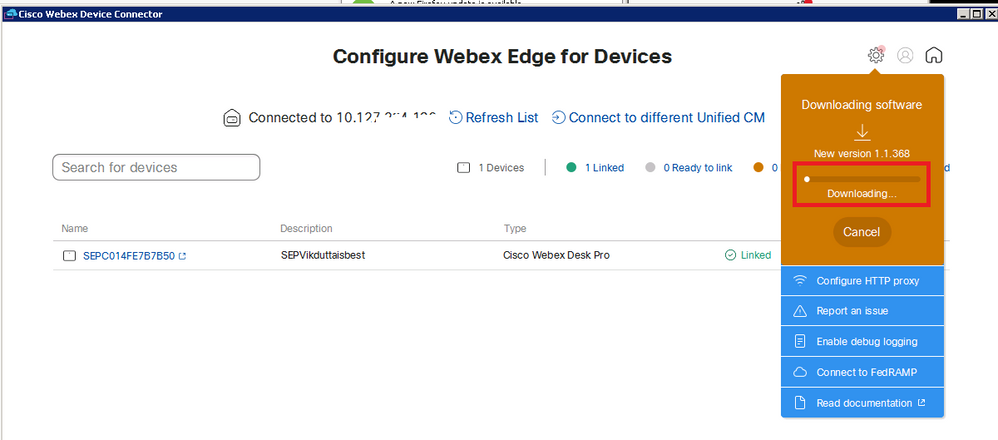
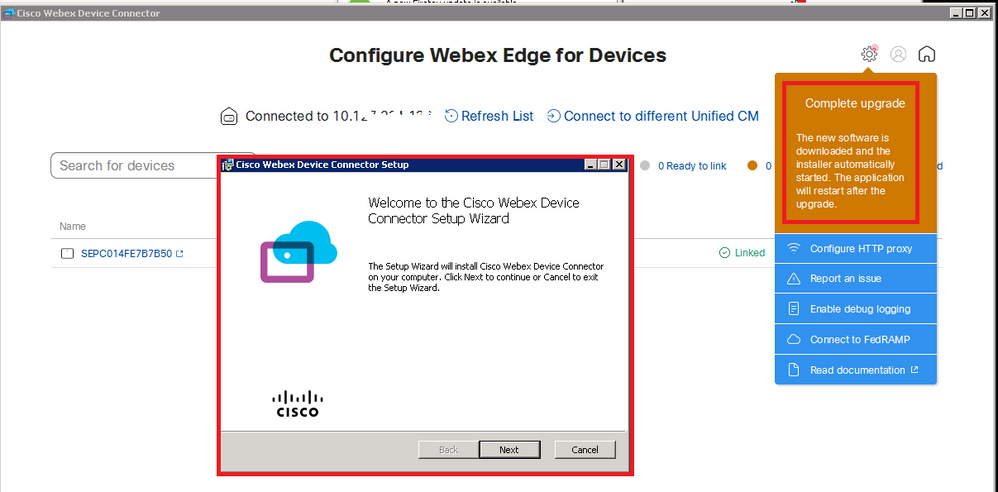
 Feedback
Feedback